电脑里的屏幕保护怎么设置 设置Win10电脑屏幕保护的详细教程
更新时间:2024-08-11 16:50:34作者:yang
在使用Win10电脑时,设置屏幕保护是非常重要的一项操作,通过设置屏幕保护,不仅可以有效保护屏幕免受损坏,还可以保护用户的隐私信息不被他人窥探。如何设置Win10电脑的屏幕保护呢?接下来我们将为大家详细介绍设置Win10电脑屏幕保护的方法。
方法如下:
1.win10屏幕保护怎么设置右击win10桌面空白处,点击选择“个性化”
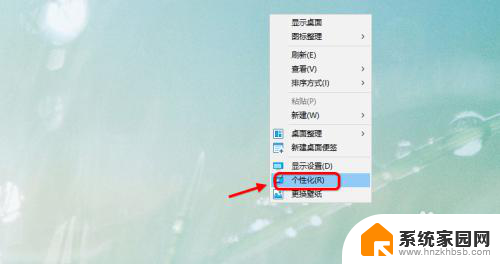
2.然后进入win10个性化设置界面,默认是背景设置。点击选择“锁屏界面”
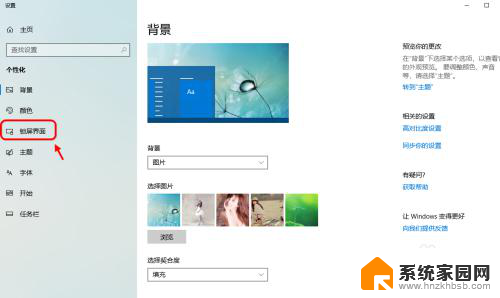
3.锁屏界面设置,默认锁屏进入图形界面。可以自定义配置图片
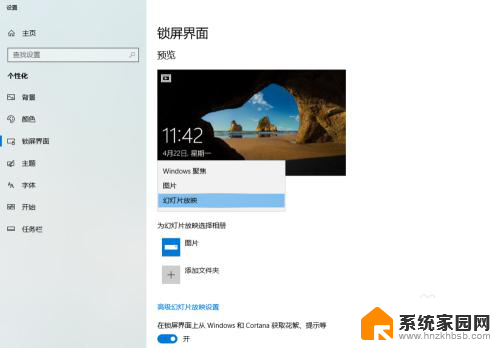
4.屏幕保护程序此外如果要设置屏保,可以点击下方的“屏幕保护程序设置”
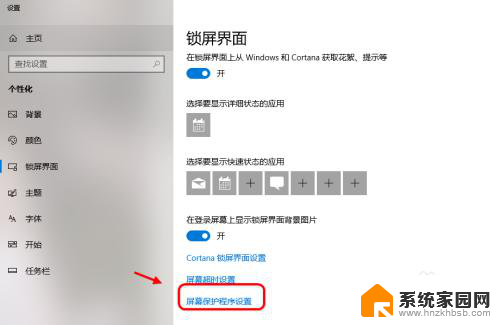
5.点击屏保设置,可以设置屏保效果和屏保时间。比如1分钟不操作自动进入屏保
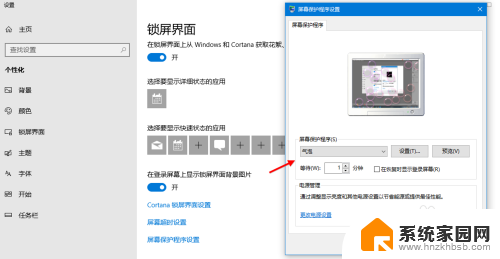
6.需要密码验证为了安全,可以勾选执行屏幕保护需要到登录界面,然后应用
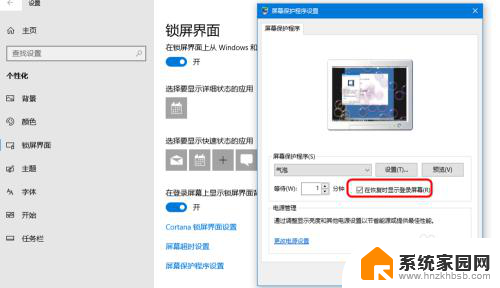
7.预览屏保此外可以点击“预览”屏保可以看看设置的屏保效果。移动鼠标即可自动退出预览
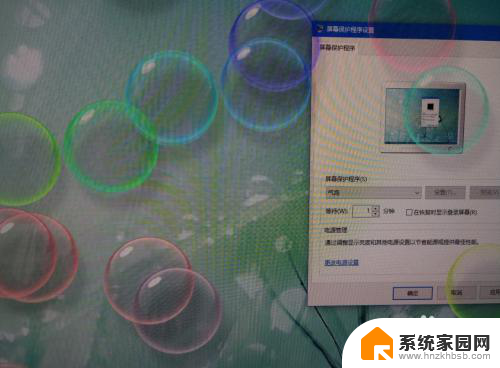
8.屏保与电脑休眠
对于屏幕保护和电脑休眠要设置永不休眠或者休眠的时间长于屏保设置的时间。
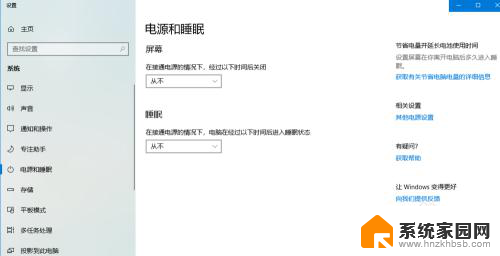
以上是关于电脑屏幕保护设置的全部内容,如果您遇到类似问题,可以参考本文中的步骤进行修复,希望对大家有所帮助。
电脑里的屏幕保护怎么设置 设置Win10电脑屏幕保护的详细教程相关教程
- 台式电脑如何设置屏保 win10电脑屏幕保护的设置方法
- 如何设置屏幕保护win10 电脑屏幕屏保设置方法
- windows10屏幕保护程序在哪 Win10屏幕保护程序设置步骤
- win10系统如何设置屏幕保护 Win10屏保设置教程
- 电脑保护色参数 win10 Win10系统屏幕保护色设置步骤
- 如何设置电脑屏保壁纸 win10怎样更换屏幕保护和锁屏壁纸
- win10设置屏幕保护密码 Win10电脑如何取消屏保密码
- win10保护色设置 win10屏幕保护色设置步骤
- 屏保时间长短怎么设置win10 win10屏幕保护时间设置方法
- 怎样调整电脑屏幕保护时间 如何在win10调整屏幕保护时间
- 电脑网络连上但是不能上网 Win10连接网络显示无法连接但能上网的解决方法
- win10无线网密码怎么看 Win10系统如何查看已连接WiFi密码
- win10开始屏幕图标点击没反应 电脑桌面图标点击无反应
- 蓝牙耳机如何配对电脑 win10笔记本电脑蓝牙耳机配对方法
- win10如何打开windows update 怎样设置win10自动更新功能
- 需要系统管理员权限才能删除 Win10删除文件需要管理员权限怎么办
win10系统教程推荐
- 1 win10和win7怎样共享文件夹 Win10局域网共享问题彻底解决方法
- 2 win10设置桌面图标显示 win10桌面图标显示不全
- 3 电脑怎么看fps值 Win10怎么打开游戏fps显示
- 4 笔记本电脑声音驱动 Win10声卡驱动丢失怎么办
- 5 windows查看激活时间 win10系统激活时间怎么看
- 6 点键盘出现各种窗口 如何解决Win10按键盘弹出意外窗口问题
- 7 电脑屏保在哪里调整 Win10屏保设置教程
- 8 电脑连接外部显示器设置 win10笔记本连接外置显示器方法
- 9 win10右键开始菜单没反应 win10开始按钮右键点击没有反应怎么修复
- 10 win10添加中文简体美式键盘 Win10中文输入法添加美式键盘步骤